How To ใช้งานโปรแกรม ดาวน์โหลด Youtube ฟรี ทำได้ง่ายๆ ด้วยตัวเอง อัพเดพ 2021

เราเคยได้นำเสนอ โปรแกรมสำหรับดาวน์โหลด YouTube ที่น่าสนใจกันไปแล้ว ครั้งนี้เราจะมาลงลึกกันเพิ่ม ด้วยการสอนใช้งานโปรแกรม ดาวน์โหลด Youtube ฟรี ที่เราเลือกมาแนะนำ มาดูกันเลยว่าโปรแกรมที่เรานำมาแนะนำนั้น มีวิธีการใช้งานกันอย่างไรบ้าง
1. Freemake Video Downloader
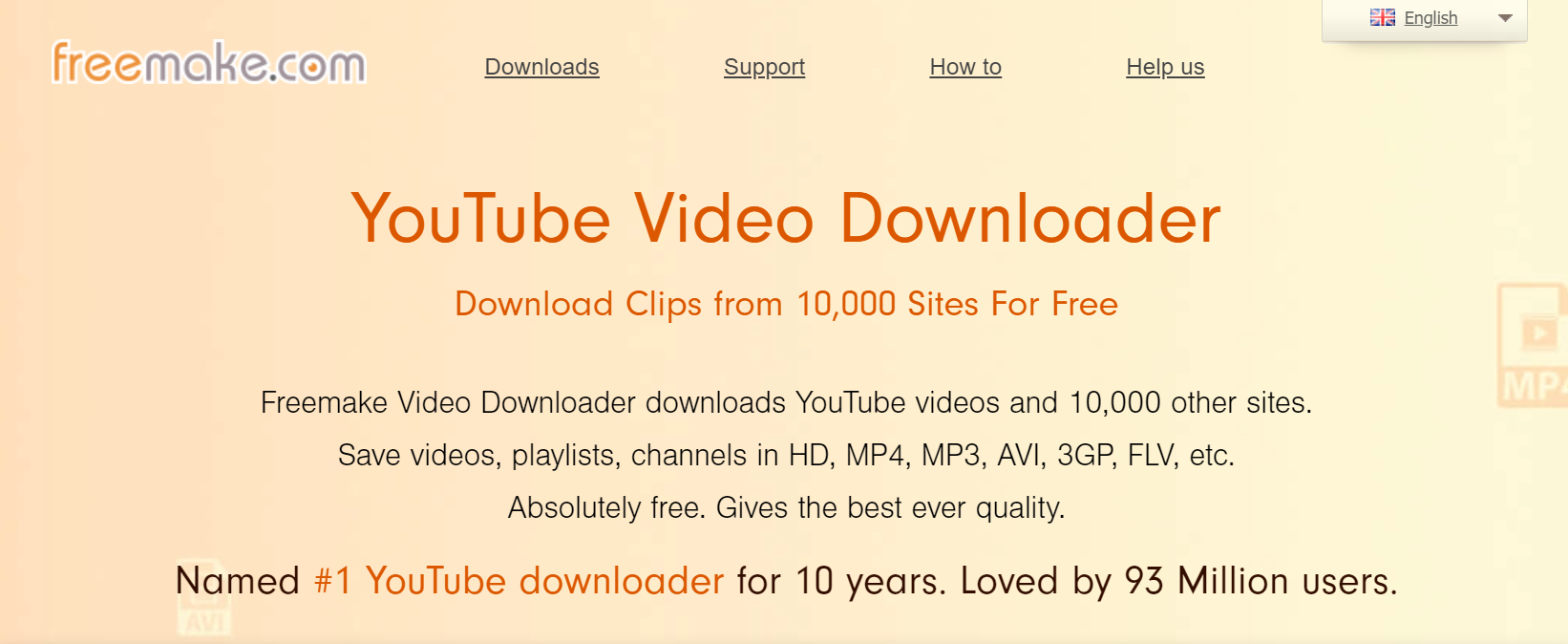
โปรแกรม ดาวน์โหลด YouTube ฟรี ตัวนี้มีชื่อว่า Freemake Video Downloader สามารถโหลดคลิปจากยูทูปได้ง่าย ๆ มีฟีเจอร์มารองรับการดาวน์โหลดมากมายใน Youtube ไม่ว่าจะเป็นเพลง, รายการโทรทัศน์, ข่าว, ภาพยนตร์ ฯลฯ ตัวโปรแกรมยังมีหน้าตาการใช้งานที่ง่ายมากๆ ไม่ซับซ้อน ทำให้แม้แต่ผู้ใช้งานมือใหม่ก็สามารถทำได้อย่างแน่นอน และทีเด็ดของโปรแกรมนี้เลยก็คือ สามารถดาวน์โหลดวิดีโอจากแหล่งอื่นที่ไม่ใช่ Youtube ได้ด้วย ยกตัวอย่างเช่น Vimeo , MTV , Live Leak แถมยังสามารถป้องกันการดาวน์โหลดวิดีโอสำหรับผู้ใหญ่ได้ด้วย เหล่าผู้ปกครองที่ไม่อยากให้บุตรหลานแอบดาวน์โหลดวิดีโอผู้ใหญ่ก็มั่นใจได้อย่างแน่นอน
- โปรแกรม Freemake Video Downloader เปิดให้สามารถเข้าไปดาวน์โหลดกันได้อย่าง ฟรี ๆ ไม่มีค่าใช้จ่าย
- สามารถดาวน์โหลดคลิปได้จากหลายเว็บไซต์ เช่น Facebook, Vimeo, Dailymotion, Vevo เป็นต้น
- สามารถแปลงไฟล์วิดีโอที่ดาวน์โหลดให้อยู่ในรูปแบบของนามสกุลไฟล์ได้หลากหลาย เช่น AVI, MKV, 3GP, MP3 ฯลฯ
- รองรับคุณภาพวิดีโอความละเอียดสูงและความละเอียดต่ำ ไม่ว่าจะเป็น
- 4K 4096p
- HD 1080p
- HD 720p
- 480p
- 360p
- 240p
- ตัวโปรแกรมมีระบบที่สามารถลบโฆษณาที่แฝงมากับ Youtube ได้โดยอัตโนมัติ
สามารถเข้าไปดาวน์โหลดโปรแกรมได้ที่: Free YouTube Video Downloader
การใช้งานโปรแกรมเบื้องต้น
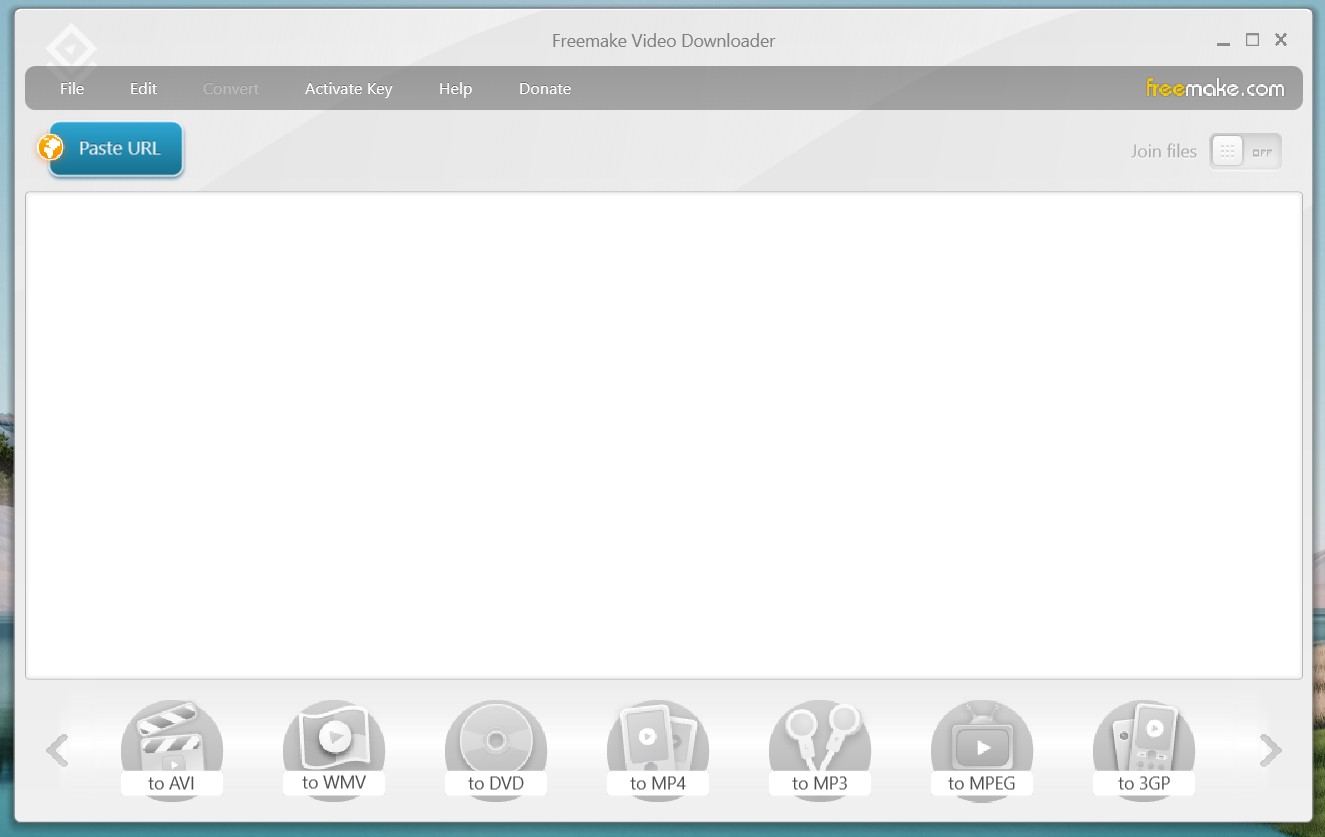
- เมื่อเราเปิดเข้ามายังเว็บไซต์ ก็จะพบกับข้อความแจ้งเตือนว่า ‘Youtube music & protected clips are note support for download’ ก็หมายความว่า สำหรับคลิปที่มีการป้องกันและ YouTube Music นั้น ไม่รองรับการดาวน์โหลดนั่นเอง >> ให้เรากด OK แล้วกดดาวน์โหลดโปรแกรมได้เลย โดยโปรแกรมนี้ รองรับทั้งระบบปฏิบัติการ Windows และ macOS เลย
- เมื่อเราดาวน์โหลดโปรแกรมมาเรียบร้อยแล้ว ก็ให้ทำการติดตั้ง โดยทำตามขั้นตอนการติดตั้งเหมือนโปรแกรมโดยทั่วไปเลย >> เมื่อติดตั้งโปรแกรม ดาวน์โหลด YouTube ฟรี โปรแกรมนี้เรียบร้อยแล้ว เราก็สามารถใช้งานได้เลยทันที
- ขั้นตอนการดาวน์โหลดคลิปวิดีโอจาก YouTube ก็สามารถทำได้ง่ายมากๆ เพียงแค่เราเปิดโปรแกรม >> จากนั้น ให้เราทำการ “คัดลอกลิงก์” ของคลิปวิดีโอที่เราต้องการดาวน์โหลด >> จากนั้น ให้เรากดที่ ‘Paste URL’ ที่โปรแกรม
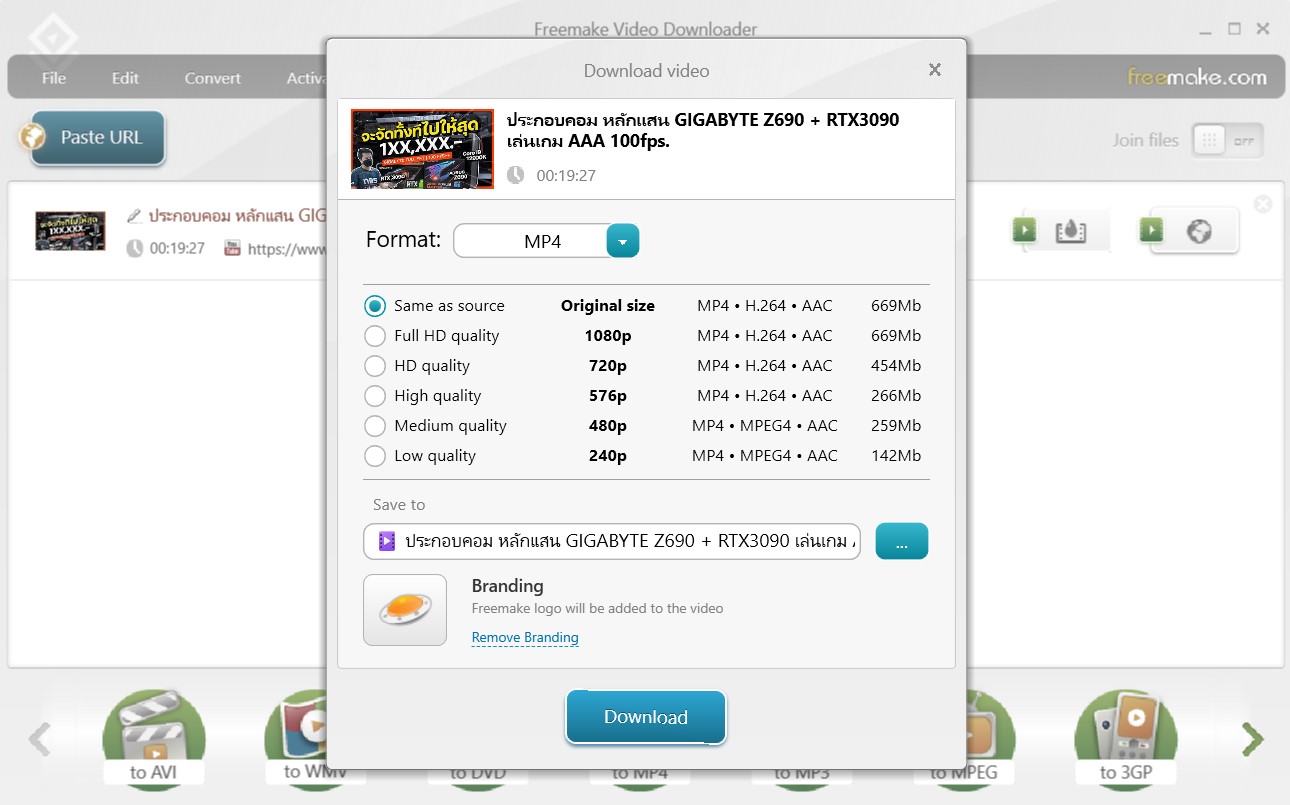
- ระบบก็จะดึงลิงก์ที่เราได้คัดลอกมาโดยอัตโนมัติ ซึ่งจะมีรายละเอียดต่างๆ ให้เราเลือกได้ ไม่ว่าจะเป็นรูปแบบของไฟล์ เช่น MP4, MP3, AVI, WMV, MPEG เป็นต้น, ความละเอียดของวิดีโอที่เราต้องการดาวน์โหลด ซึ่งสามารถดาวน์โหลดได้หลากหลาย ตั้งแต่ 240p ไปจนถึง 1080p เลย แต่ทั้งนี้ก็ขึ้นอยู่กับความละเอียดของวิดีโอต้นฉบับด้วย >> จากนั้นในส่วนของ Save to… ก็จะเป็นที่อยู่ของไฟล์ที่เราต้องการบันทึกนั่นเอง เราสามารถปรับเปลี่ยนได้เลย และเมื่อได้ที่ต้องการแล้ว ก็กด Download ได้เลย >> โปรแกรมจะขึ้นหน้าต่างมาว่าเราต้องการดาวน์โหลดคลิปแบบที่มี Logo หรือไม่ (ในส่วนนี้เราสามารถเลือกได้ แต่ในเวอร์ชันฟรีนั้นก็จะติดโลโก้ เพราะถ้าเราต้องการแบบไม่มีโลโก้ จะต้องเสียค่าใช้จ่าย) เพียงเท่านี้คลิปวิดีโอจาก YouTube ก็จะมาอยู่ในเครื่องของเราเรียบร้อยแล้ว
ตัวอย่างวิดีโอที่ได้จากการใช้โปรแกรม Freemake Video Downloader ในการดาวน์โหลด

2. 4K Video Downloader
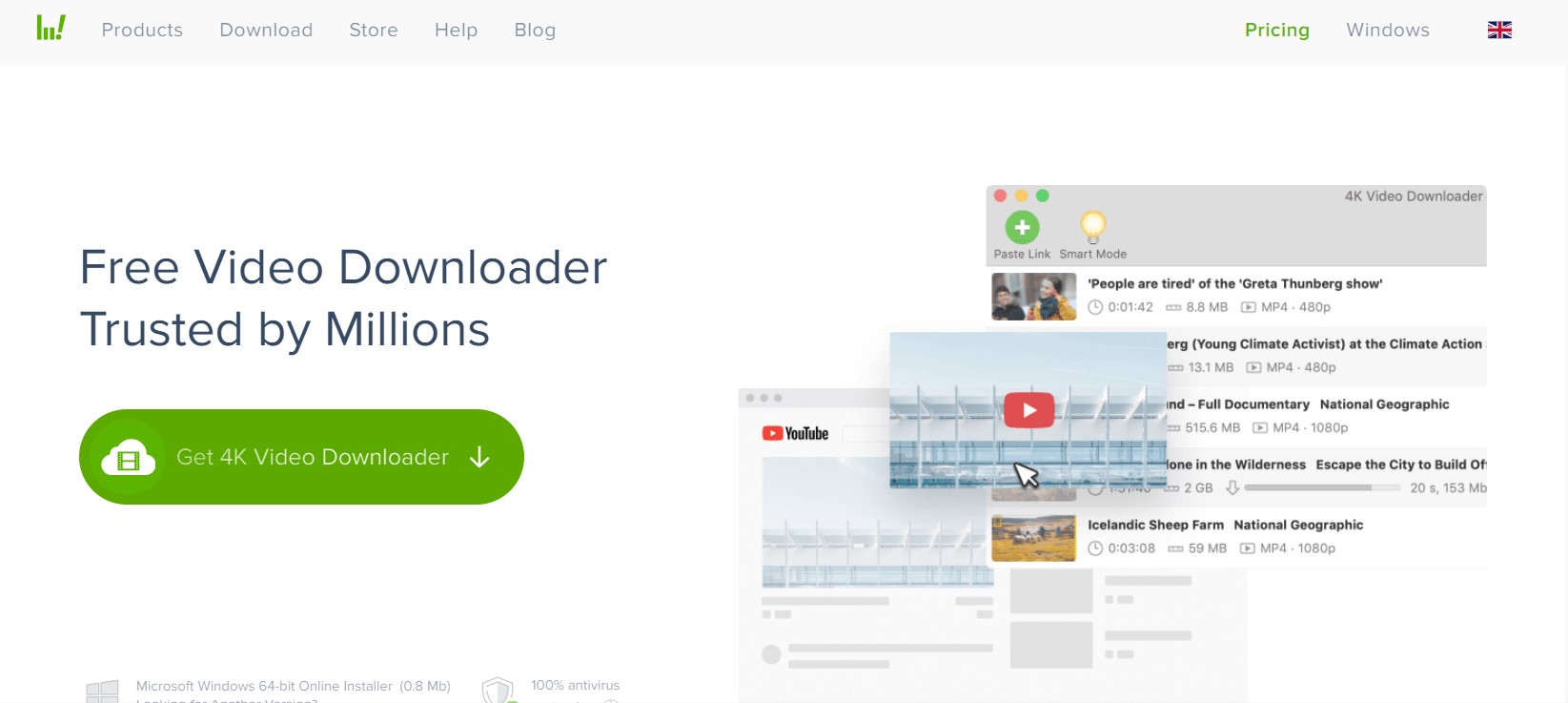
โปรแกรม ดาวน์โหลด YouTube ฟรี ตัวนี้เหมาะอย่างยิ่งสำหรับใครที่ต้องการดาวน์โหลดวิดีโอที่มีความละเอียดสูง และมีความกังวลเรื่องความปลอดภัย โดยเฉพาะกับมัลแวร์ที่มักจะมาพร้อมกับโฆษณาแบบ Pop up ที่มักจะเด้งขึ้นมาบนเว็บไซต์ ซึ่งโปรแกรมตัวนี้ได้รับการยอมรับจากผู้ใช้จำนวนมาก และมีรีวิวออกมาแล้วว่าใช้งานได้ดี ปลอดภัย แถมได้วิดีโอที่มีความละเอียดสูงอีกด้วย ซึ่งไม่เพียงแต่จะสามารถโหลดคลิปจาก YouTube ได้เท่านั้น แต่ยังสามารถโหลดคลิปจากสื่อโซเชียลอื่นๆ ได้อีกด้วย
- สามารถดาวน์โหลดไปใช้งานกันได้ ฟรี
- ดาวน์โหลดได้ง่าย เพียงแค่คัดลอกลิงก์วิดีโอจากเว็บเบราว์เซอร์ที่ต้องการ แล้วจากนั้นก็ทำการวาง URL ลงไป
- รองรับการดาวน์โหลดวิดีโอความละเอียดหลายระดับ ตั้งแต่ความละเอียด 240p ไปจนถึงระดับ 4K
- ลงโปรแกรมง่าย ใช้เวลาติดตั้งไม่นาน
- สามารถเลือกบันทึกเฉพาะไฟล์ MP3 ได้
- สามารถนำไฟล์ที่ดาวน์โหลดแปลงลงในสมาร์ทโฟนได้
สามารถเข้าไปดาวน์โหลดโปรแกรมได้ที่: 4K Video Downloader
การใช้งานโปรแกรมเบื้องต้น
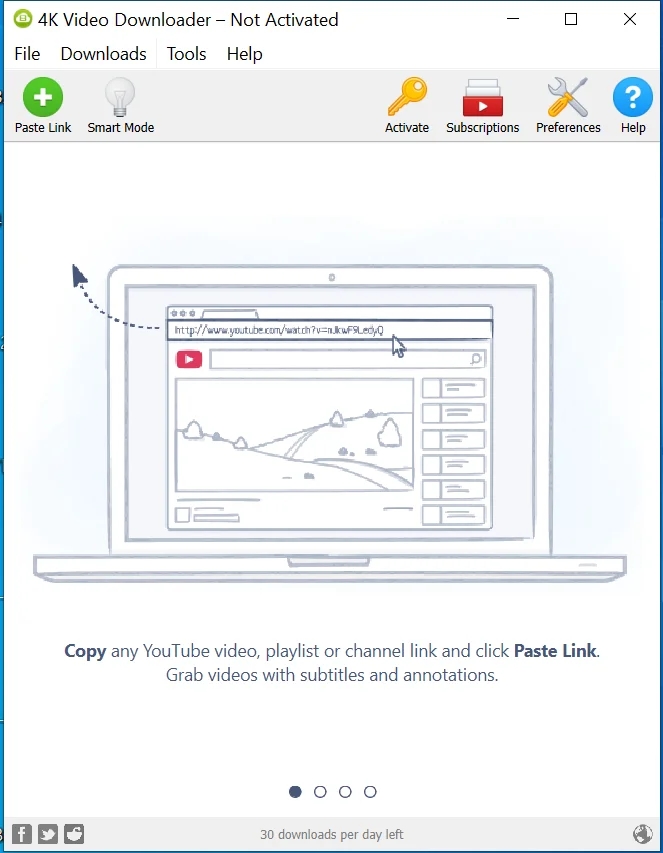
- เริ่มต้นให้เราเข้าไปที่เว็บไซต์ 4K Video Downloader จากนั้นเลือก Get 4K Video Downloader เพื่อดาวน์โหลดตัวโปรแกรม >> ทำตามขั้นตอนการติดตั้งเหมือนโปรแกรมทั่วๆ ไปเลย
- เมื่อติดตั้งโปรแกรมเรียบร้อยแล้ว การดาวน์โหลดคลิปวิดีโอจาก YouTube นั้นก็ทำได้ง่ายมากๆ เพียงแค่เราเปิดโปรแกรม จากนั้น ให้เราทำการ ‘คัดลอกลิงก์’ ของคลิปวิดีโอที่เราต้องการดาวน์โหลด >> จากนั้นให้เรากลับมาที่โปรแกรม แล้วเลือก ‘Paste Link’
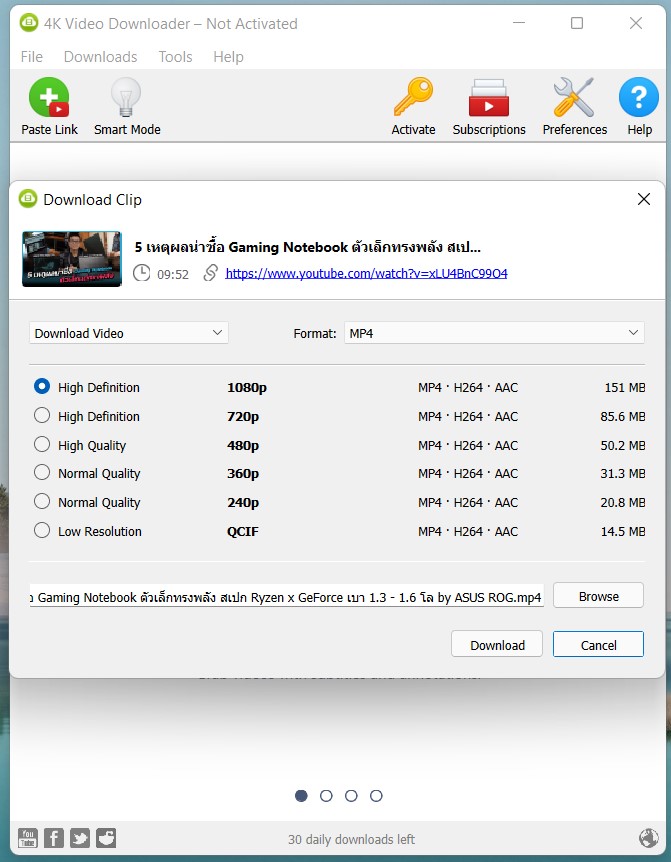
- ระบบจะทำการประมวลผลโดยอัตโนมัติ แล้วก็จะปรากฏหน้าต่างรายละเอียดในการดาวน์โหลด ไม่ว่าจะเป็นประเภทของไฟล์, ความละเอียดของวิดีโอ, ที่อยู่ของไฟล์ที่เราต้องการดาวน์โหลด ฯลฯ ซึ่งเราสามารถเลือกได้ตามต้องการเลย และเมื่อได้ที่ต้องการแล้ว เราก็เพียงแค่กด Download >> โปรแกรมก็จะทำการดาวน์โหลดคลิปวิดีโอให้เรา เพียงเท่านี้เราก็จะได้วิดีโอจาก YouTube มาดูแบบออฟไลน์กันแล้ว
ตัวอย่างวิดีโอที่ได้จากการใช้โปรแกรม 4K Video Downloader ในการดาวน์โหลด

3. Free Studio
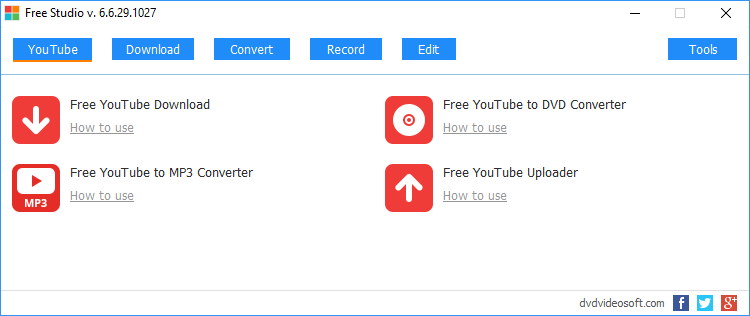
โปรแกรม Download Youtube Free Studio ตัวนี้เป็นโปรแกรมดาวน์โหลด Youtube ที่มากความสามารถ สามารถดาวน์โหลดแถมยังตัดต่อวิดีโอได้ด้วย รองรับการแปลงไฟล์หลากหลาย เรียกว่าเป็นโปรแกรม All-In-One ที่น่าใช้งานมากๆ
- สามารถดาวน์โหลดไปใช้งานกันได้ ฟรี
- รองรับการแปลงไฟล์วิดีโอเป็นไฟล์ MP3, MP4 ฯลฯ
- รองรับการบันทึกภาพหน้าจอหรืออัดวิดิโอ จาก Desktop
- รองรับการบันทึกวิดีโอและเสียงจาก Skype
- มีฟีเจอร์การตัดต่อวิดีโอ
- รองรับการอัพโหลดไฟล์วิดีโอขึ้นไปยัง Youtube และ Facebook
- สามารถดาวน์โหลดวิดีโอได้จาก YouTube, Instagram, Dailymotion, Niconico และ Coub
สามารถเข้าไปดาวน์โหลดโปรแกรมได้ที่: Free Studio
การใช้งานโปรแกรมเบื้องต้น
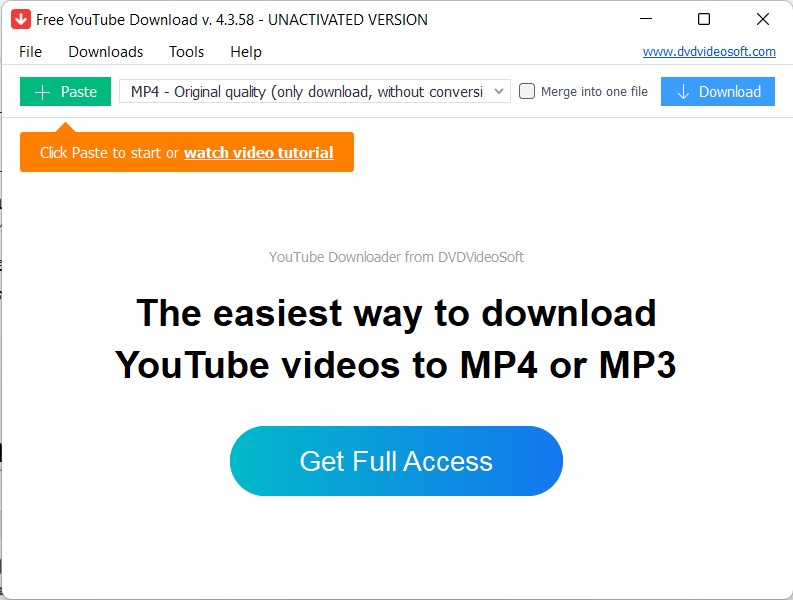
- เริ่มต้นนั้น ให้เราเข้าไปที่เว็บไซต์ แล้วกดดาวน์โหลดโปรแกรมมาติดตั้ง สามารถทำตามขั้นตอนการติดตั้งแบบโปรแกรมทั่วไปได้เลย
- เมื่อติดตั้งโปรแกรมเรียบร้อยแล้ว ในส่วนของการดาวน์โหลดคลิปวิดีโอจาก YouTube นั้น ทำได้ง่ายมากๆ คือ เมื่อเราเปิดโปรแกรมขึ้นมา >> ดูที่แถบเมนูด้านบน เลือก YouTube >> จากนั้นจะมีข้อความขึ้นมา ให้เลือก >> Launch app ก็จะปรากฏหน้าต่างสำหรับการดาวน์โหลดคลิป YouTube ขึ้นมา
- การดาวน์โหลดคลิปนั้นง่ายมากๆ เพียงแค่เรา ‘คัดลอกลิงก์’ ของวิดีโอที่เราต้องการดาวน์โหลด จาก YouTube >> จากนั้นกลับมาที่โปรแกรม เลือกที่ ‘+ Paste’ >> โปรแกรมก็จะทำการดึงลิงก์วิดีโอที่เราคัดลอกไว้ มาที่โปรแกรมโดยอัตโนมัติ โดยที่เราสามารถเลือกรูปแบบของไฟล์วิดีโอที่เราต้องการดาวน์โหลดได้ เช่น MP4, MP3, MOV ฯลฯ >> จากนั้นให้เรากด Download
- สำหรับการดาวน์โหลดนั้น ถ้าเป็นในเวอร์ชันฟรี จะมีการจำกัดความเร็วในการดาวน์โหลด แต่ถ้าเป็นเวอร์ชัน Premium หรือรูปแบบที่เสียค่าใช้จ่ายนั้น เราสามารถดาวน์โหลดได้เต็มความเร็วโดยไม่มีการจำกัดเลย
** หมายเหตุ ** ในเวอร์ชันฟรีนั้น สามารถดาวน์โหลดคลิปวิดีโอได้วันละ 1 ครั้ง เท่านั้น
4. aTube Catcher
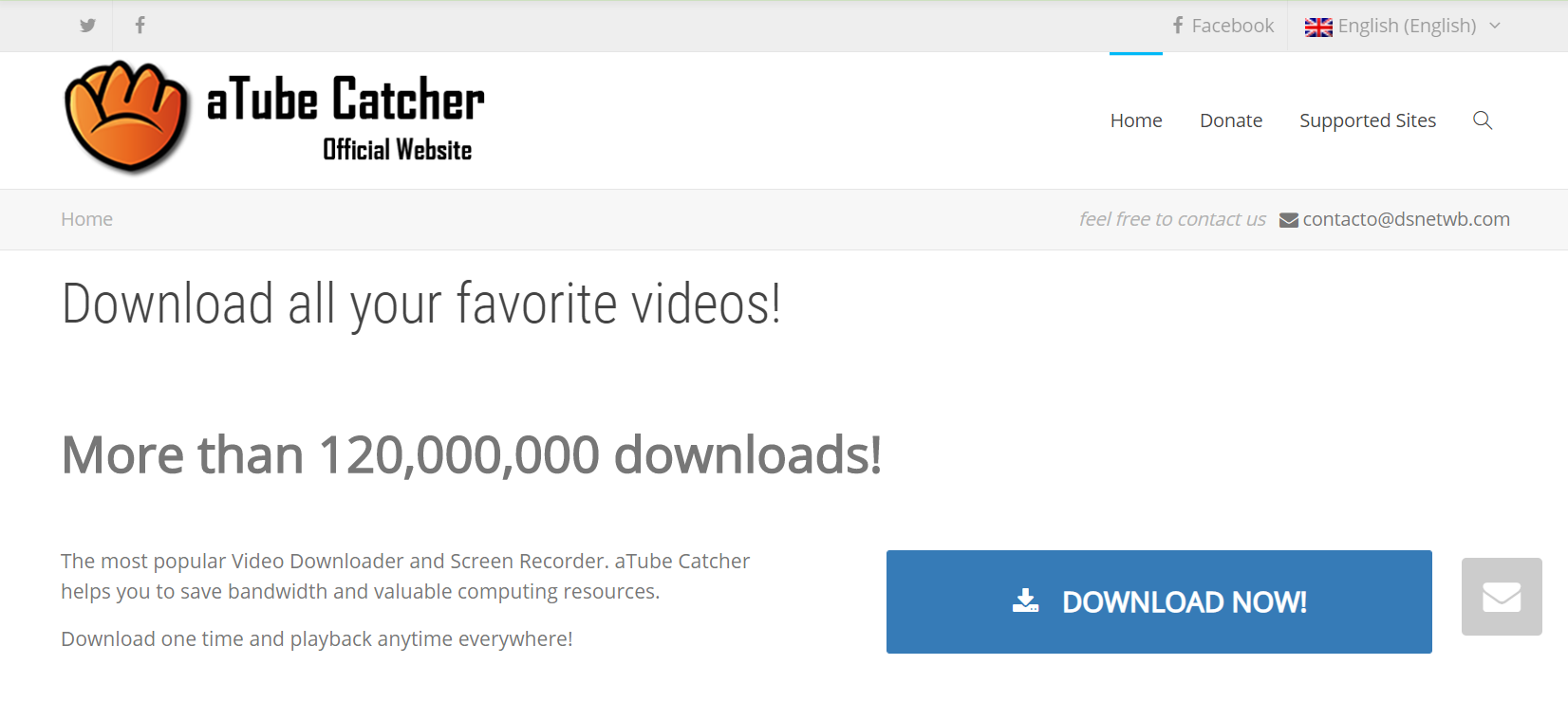
โปรแกรม Download Youtube ตัวนี้มีชื่อว่า aTube Catcher สามารถดาวน์โหลดคลิปวิดีโอได้ทั้งใน Youtube และเว็บไซต์อื่นๆ เช่น Dailymotion ตัวโปรแกรมมาพร้อมกับหน้าตาและการใช้งานที่สามารถทำได้ง่ายๆ
- สามารถดาวน์โหลดโปรแกรมไปใช้งานกันได้แบบ ฟรี ๆ ไม่เสียค่าใช้จ่าย
- รองรับการแปลงไฟล์โดยไม่จำเป็นต้องหาโปรแกรมแปลงไฟล์อื่นๆ ให้ยุ่งยาก
- สามารถแปลงไฟล์ได้หลายนามสกุล เช่น MPEG , DVD , VCD , WMV , XVID , AVI
- มีฟีเจอร์บันทึกเสียง
สามารถเข้าไปดาวน์โหลดโปรแกรมได้ที่: aTube Catcher
การใช้งานโปรแกรมเบื้องต้น
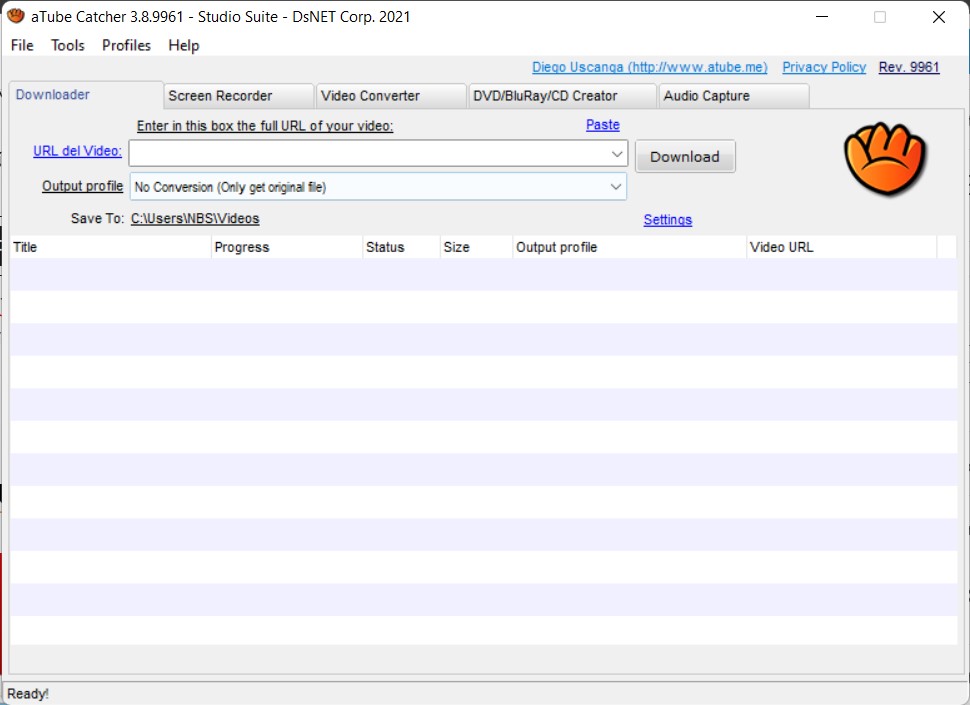
- สำหรับโปรแกรม aTube Catcher นั้น ก็มีการดาวน์โหลดและติดตั้งเหมือนๆ กับโปรแกรมอื่นเลย คือ เมื่อเข้าไปที่เว็บไซต์ ให้กดที่ลิงก์ดาวน์โหลด จากนั้นก็ทำการติดตั้งโปรแกรม
- จากนั้น ก็เข้าสู่วิธีการดาวน์โหลดคลิปวิดีโอจาก YouTube ซึ่งก็สามารถทำได้ง่ายๆ คล้ายๆ กับโปรแกรมอื่นๆ เลย คือให้เรา ‘คัดลอกลิงก์’ ของคลิปวิดีโอจาก YouTube >> จากนั้นก็กลับมาที่โปรแกรม แล้ว ‘วางลิงก์ ลงในช่อง URL del Video’ แล้วกด Download ได้เลย >> ในส่วนนี้เราสามารถเลือกที่อยู่ของไฟล์วิดีโอ ได้ด้วยการกดที่ Save T จากนั้นก็เลือก Change my output folder
- เมื่อเรากด Download ก็จะปรากฏรายการดาวน์โหลดมาให้เราเลือก ซึ่งเราก็สามารถเลือกประเภทของไฟล์, ความละเอียด ได้เลย >> จากนั้นก็กด Download อีกครั้ง วิดีโอของเราก็จะถูกดาวน์โหลดเรียบร้อย
5. Viddly YouTube Downloader
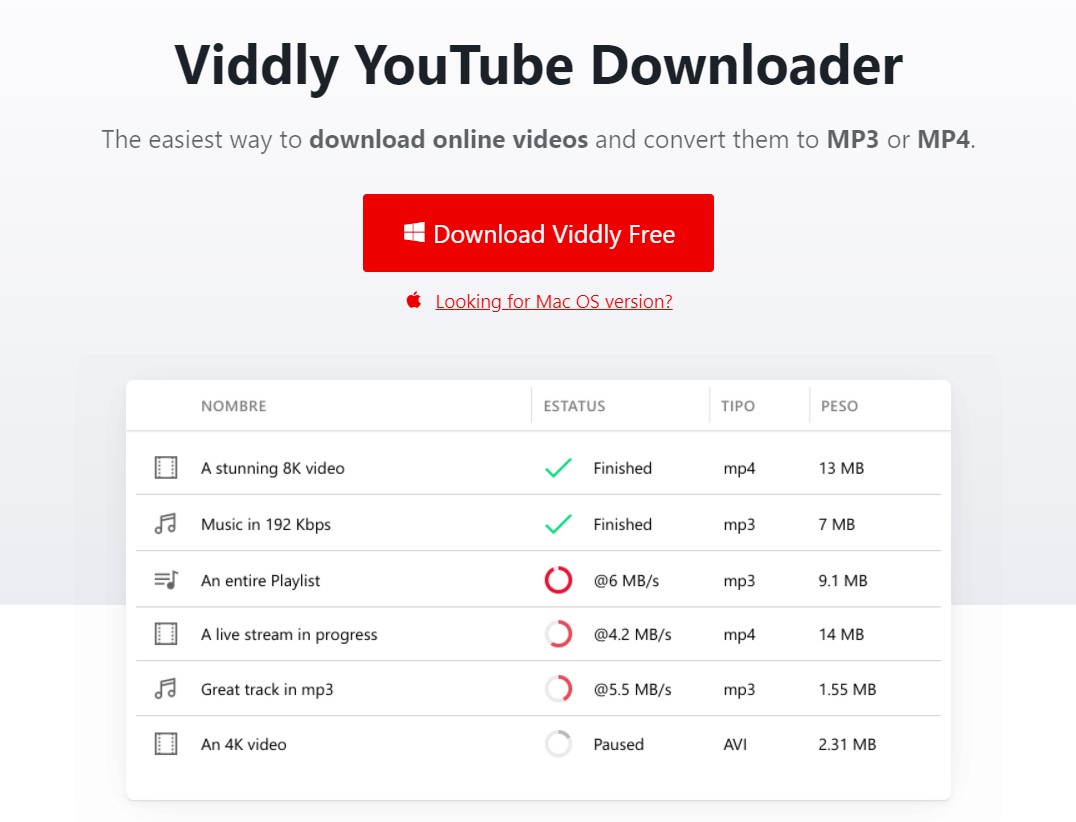
สำหรับโปรแกรม ดาวน์โหลด Youtube ฟรีตัวนี้ เราสามารถดาวน์โหลดวิดีโอและแปลงไฟล์มาเป็นไฟล์ MP4 ได้เลยทันที ตัวโปรแกรมออกมาแบบให้สามารถใช้งานได้ง่าย ติดตั้งง่าย ไม่หนักเครื่องอีกด้วย
- สามารถดาวน์โหลดไปใช้งานกันได้ ฟรี แต่หากต้องการเวอร์ชั่นสมบูรณ์แบบก็อาจต้องมีการอัพเกรดโดยเสียค่าใช้จ่าย
- รองรับไฟล์วิดีโอคุณภาพสูง เช่น Full HD, 4K , 8K ที่ 60 fps
- กินพื้นที่หน่วยความจำน้อย เครื่องที่พื้นที่เหลือจำกัดก็สามารถดาวน์โหลดไปใช้ได้อย่างสบายๆ
- รองรับ Youtube Live Video
- สามารถแปลงไฟล์ได้เป็น MP3, MP4, AAC เป็นต้น
สามารถเข้าไปดาวน์โหลดโปรแกรมได้ที่: Viddly – Free YouTube Downloader and Converter for Windows
การใช้งานโปรแกรมเบื้องต้น
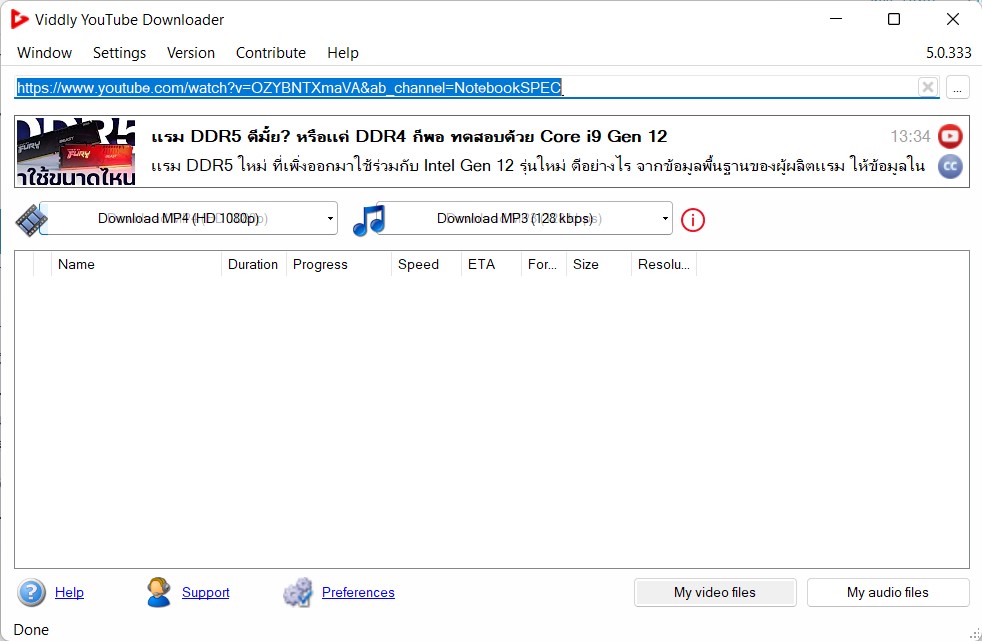
- สำหรับโปรแกรม Free YouTube Downloader หรือ Viddly นั้น ก็มีการดาวน์โหลดและติดตั้งเหมือนๆ กับโปรแกรมอื่นเลย คือ เมื่อเข้าไปที่เว็บไซต์ ให้กดที่ลิงก์ดาวน์โหลด จากนั้นก็ทำการติดตั้งโปรแกรม
- จากนั้น ก็เข้าสู่วิธีการดาวน์โหลดคลิปวิดีโอจาก YouTube ซึ่งก็สามารถทำได้ง่ายๆ คล้ายๆ กับโปรแกรมอื่นๆ เลย คือให้เรา ‘คัดลอกลิงก์’ ของคลิปวิดีโอจาก YouTube >> จากนั้นก็กลับมาที่โปรแกรม จะเห็นว่าโปรแกรมดึงลิงก์ที่เราคัดลอกเมื่อสักครู่มาโดยอัตโนมัติ
- โดยหลักๆ ก็จะมีให้ดาวน์โหลดในรูปแบบไฟล์ MP4 และ MP3 แต่ถ้าเราต้องการเปลี่ยนแปลงรายละเอียดอื่นๆ ก็สามารถคลิกเลือกที่สัญลักษร์ลูกศรชี้ลง ตรงเมนูรูปแบบไฟล์ได้เลย เช่น ใน Download MP4 (HD 1080p) ก็จะมีเมนูย่อย เป็นไฟล์อื่นๆ เช่น MP4, WebM และ AVI ซึ่งแยกย่อยออกเป็นความละเอียดต่างๆ ได้อีก
- เมื่อเราได้ความละเอียด และรูปแบบไฟล์ที่เราต้องการแล้ว ก็ให้กดที่ Download MP3/ Download MP4 ตามที่เราได้เลือกได้เลย >> เพียงเท่านี้วิดีโอก็จะถูกดาวน์โหลดมายังอุปกรณ์ของเราเรียบร้อยแล้ว
และทั้งหมดนี้ก็คือการสอนใช้งาน โปรแกรม ดาวน์โหลด YouTube ฟรี ที่สามารถทำได้ง่ายๆ ด้วยตัวเอง ผ่านขั้นตอนที่ไม่ยุ่งยาก ที่ทีมงานได้นำมาฝากกัน ซึ่งถ้าใครที่กำลังมองหาตัวช่วยในการดาวน์โหลดคลิปวิดีโอจาก YouTube อยู่ ก็สามารถไปดาวน์โหลดโปรแกรมมาใช้งาน และนำวิธีการดาวน์โหลดที่ทีมงานนำมาฝาก ไปใช้งานกันได้เลย
ตอนนี้ที่หน้าเว็บ Lenovo.com กำลังลดราคาสินค้าอยู่ครับ ใช้โค้ด NBSDEC13 ลดได้สูงสุด 40% หมดเขต ธ.ค. 64 นี้นะครับ สอบถามเพิ่มเติม Line id : lenovodiscount

อ่านบทความเพิ่มเติม / เนื้อหาที่เกี่ยวข้อง

























